Google Chrome: Голосовой поиск для компьютера
Бороздя бескрайние просторы интернета в поисках интересных идей для поста, я все время задавался вопросом — «а какого собственно х.. до сих пор не реализован голосовой поиск?!?» Ну действительно, ведь в мобильных устройствах уже не то, чтобы поиск работает через голос, уже все сообщения набираешь только голосом- так и быстрее и удобней (ну если канеш с дикцией дружишь :)), а пользователи ПК так несправедливо ущемлены.
Хотя ведь даже ещё прошлым летом проскакивала новость о том, что Гугл собирается внедрить голосовой поиск и для обладателей персональных компьютеров. Каково же было мое удивление, когда я наткнулся на неофициальное расширение для Google Chrome — Voice Search, реализующее как раз голосовой поиск для компьютера.
Обновление: Теперь голосовой поиск «Окей Гугл» встроен непосредственно в Google Chrome и не требует установки дополнителных плагинов. Читайте как включить окей гугл в новой статье.
Voice Search: Ищем в интернете с помощью голоса
Voice Search — это расширение для Google Chrome, позволяющее искать в интернете при помощи своего голоса. Можно почти забыть о наборе на клавиатуре и переключение раскладки с русского на английский и обратно. Да и скорость поиска так же должна несколько ускориться. Скачать расширение для голосового поиска можно по этому адресу . Устанавливается оно стандартно, как и все расширения.

Ну чтож…расширение установлено и пора бы его опробовать в действии. Для голосового поиска, нам акромя расширения ещё и потребуется микрофон (а как же). К стационарному компьютеру надо его подключить, а ноутбуки и нетбуки имеют свой встроенный (хотя о качестве восприятия голоса ими можно несколько побеспокоится).
Открываем Google и видим в строке поиск микрофончик. Для голосового поиска необходимо нажать на него и произнести поисковую фразу или слово…и лучше постараться произнести их как можно четче, а то будете несколько удивлены результатами поиска 😀

С такими легкими словами как «Яндекс», «Одноклассники», «Вконтакте» расширение справляется на ура. Захотелось мне найти свой блог, но то ли у меня что-то не так с моим корявым английским зооунне-писи :D, то ли голосовой поиск тупит, но результат я получал всегда разный от «зомби» до «латышский»))).
Тогда я решил задать ему длинный слоган своего блога и посмотреть, как голосовой поиск справляется не с короткими одиночными словами, а с длинными запросами, произнес «Ваш компас в мире информационных технологий» и, о боже, какой точный результат:
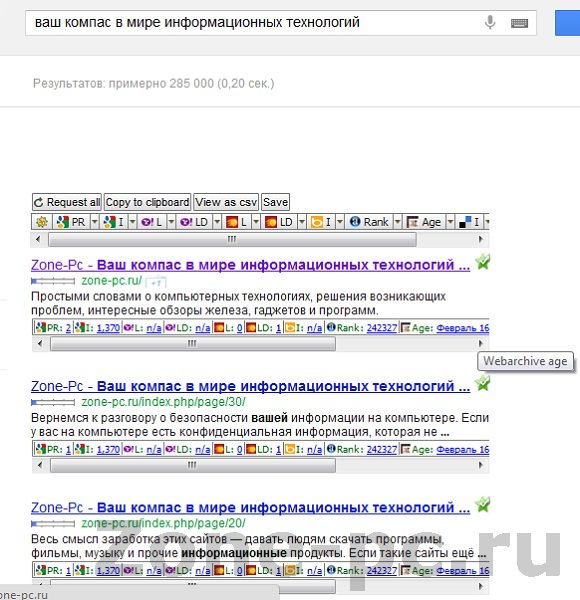
С длинными фразами Voice Search справился на 100% — точность запроса меня даже несколько обескуражила.
Voice Search по умолчанию работает с такими сервисами как Google,Yahoo, Bing, YouTube, Википедия и др. Так же вы можете добавить любой другой поиск (Яндекс например), войдя в настройки расширения и просто вписать адрес онлайн-поисковика или другого сервиса.
Как итог — Voice Search очень полезный плагин для Google Chrome для реализации голосового поиска на компьютере. Боялся что русский язык будет плохо воспринимать, но оказалось, что мне надо подтягивать свой английский :D, ибо мои запросы на английском давали очень интересную выдачу))) Хоть теперь можно будет с помощью голоса искать информацию для постов…ещё бы найти прогу, которая смогла печатать их под мою диктовку…уверен и такая найдется 🙂
![Удаляем точки восстановления [советы новичкам]](http://zone-pc.ru/wp-content/themes/neblog/images/thumb.png)

Вот это действительно классная статья.С удовольствием попробую как Voice Search в работе,а то иногда так не хочется печатать.Спасибо за статейку.
Александр, обязательно попробуйте — удобная зараза)))
Oweb Голосовой Ввод
«https://chrome.google.com/webstore/detail/lffebcpgjecadnkcmdcgklbnphfdjbck»
Этим расширениям год, а то и больше. Oweb даже маты нормально понимает. А может наоборот, не даже, а потому что по русски часто матом разговаривают )))